Última actualización: 28 de septiembre de 2023
PROBLEMA
Al iniciar La versión de escritorio de Outlook, aparece un mensaje inesperado con el cuadro de diálogo "Outlook cerrado mientras tenía los elementos abiertos. ¿Volver a abrir esos elementos de la última sesión?"
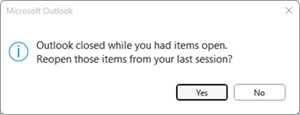
Este comportamiento puede ocurrir si usa una SKU comercial perpetua de Office como Microsoft Office Profesional Plus y Office Hogar y Empresas a partir de la versión 2306 (compilación 16529.20154).
En la mayoría de los casos con Office, las opciones de Outlook no muestran esta característica, por lo que no se puede establecer en la interfaz de usuario. Para buscar la opción, siga estos pasos:
-
Seleccione Archivo y, después, Opciones.
-
En la pestaña General, en Opciones de inicio, selecciona Preguntarme si quiero restaurar elementos anteriores en el menú desplegable.
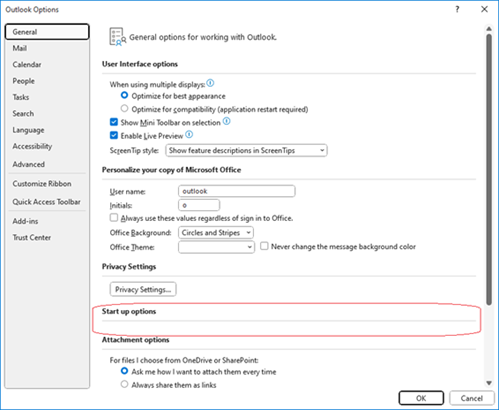
Esta característica se documenta más adelante aquí, Restaurar automáticamente ventanas en Outlook.
ESTADO: CORREGIDO
Este problema se ha corregido en la versión 2309 compilación 16827.20130. Para instalar la actualización inmediatamente, seleccione Archivo > cuenta de Office > Opciones de actualización > Actualizar ahora.
SOLUCIÓN ALTERNATIVA
Si la opción no aparece en las Opciones de Outlook y desea deshabilitarla, puede establecer una clave del Registro para la configuración como solución alternativa. Dado que la característica aparece y desaparece de forma recurrente, esto puede o no detener todas las repeticiones del problema. Por lo tanto, puede que esta no sea una solución integral.
La clave del Registro es:
HKEY_CURRENT_USER\Software\Microsoft\Office\16.0\Outlook\Preferences DWORD: ReopenWindowsOption Valor: 1
La configuración se asigna a los siguientes valores del Registro:
Nunca volver a abrir elementos anteriores = 1 Preguntarme si quiero volver a abrir elementos = 0 Volver a abrir siempre los elementos anteriores = 2
Pasos para agregar la clave del Registro de preferencias para indicar a Outlook que nunca vuelva a abrir elementos anteriores:
-
Inicie el Editor del Registro.
-
Cree o edite el siguiente valor del Registro DWORD en la ubicación especificada.Subclave: HKEY_CURRENT_USER\Software\Microsoft\Office\16.0\Outlook\Preferences DWORD: ReopenWindowsOption Valor: 1
-
Salga del Editor del Registro.
-
Reinicie Outlook.
Recursos adicionales
Cómo abrir el Editor del Registro en Windows 10
Cómo realizar una copia de seguridad y restaurar el registro en Windows
Más recursos

Preguntar a los expertos
Lea nuestro blog, póngase en contacto con expertos y discuta sobre las últimas novedades y procedimientos recomendados de Outlook.

Obtener ayuda de la comunidad
Formule una pregunta y encuentre soluciones facilitadas por agentes de soporte técnico, profesionales MVP, ingenieros y otros usuarios de Outlook.

Sugerir una característica nueva
Estaremos encantados de escuchar sus sugerencias y comentarios. Comparta sus ideas. Su opinión nos importa.
Vea también
Correcciones o soluciones alternativas para problemas recientes en Outlook para PC







